基础操作
进入应用的页面管理,对应用具有应用配置权限的管理员,可以对应用中的表单、分组等进行编辑与设置。
应用场景
- 给表单、BI大屏、分组重命名
- 添加分组
- 对表单、分组进行排序
- 新建/复制/删除/编辑表单、BI大屏
- 切换表单类型
- ......
设置条件
只有对应用具有应用配置权限的管理员才可以进行相关设置,普通成员仅可访问有权限的表单、BI大屏。
名词解释
进入应用的页面管理后,可以对应用内的表单、BI大屏进行基础设置。
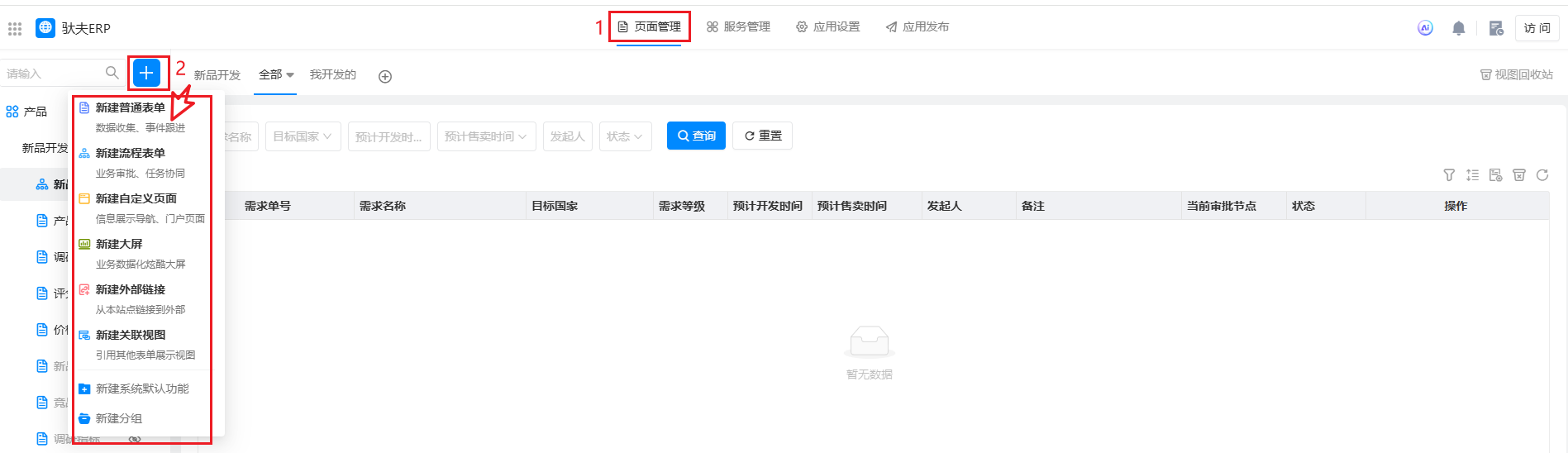
| 名词 | 释义 |
|---|---|
| 表单 | 字段组成的用于收集数据的表,可以切换为流程表单。 |
| 流程表单 | 可以让收集的数据逐级审批和流转的表,比普通表单多了流程的设计,也可以切换为普通表单。 |
| 自定义页面 | 用于信息展示、导航和门户页面。适合创建个性化的信息展示界面。 常用于仪表盘,显示当前应用下所有数据的统计图,方便查看,分析和决策。 |
| 大屏 | 是一种数据可视化工具,用于将复杂的企业数据以直观、易懂的方式展示在大屏幕上。 它通常用于实时监控业务关键指标(KPI)、分析数据趋势、支持决策制定等。 |
| 外部链接 | 用于从本站点链接到外部资源。适合需要跳转到其他网站或资源的场景。 |
| 关联视图 | 用于引用其他表单展示视图。适合需要整合和展示多个表单数据的场景。 |
| 系统默认功能 | 用于创建系统默认提供的功能。适合使用系统内置的标准功能(云盘,应用权限,通讯录)。 |
| 新建分组 | 用于创建分组,可能用于组织和管理不同的表单或页面。 |
新建普通/流程表单
1)空应用:当应用中没有任何表单、仪表盘等内容时,创建表单的方式如下:
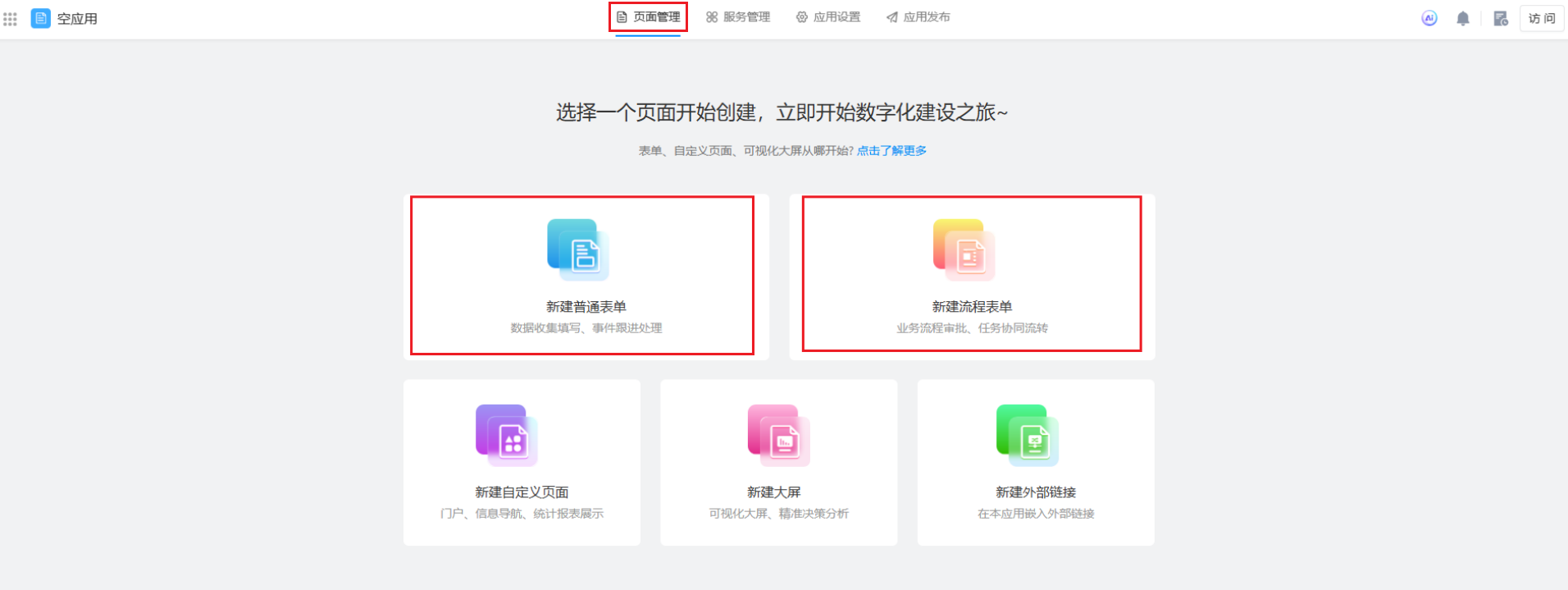
2)非空应用:对于非空应用,在页面管理,点击【+】号即可创建��表单,如下图所示
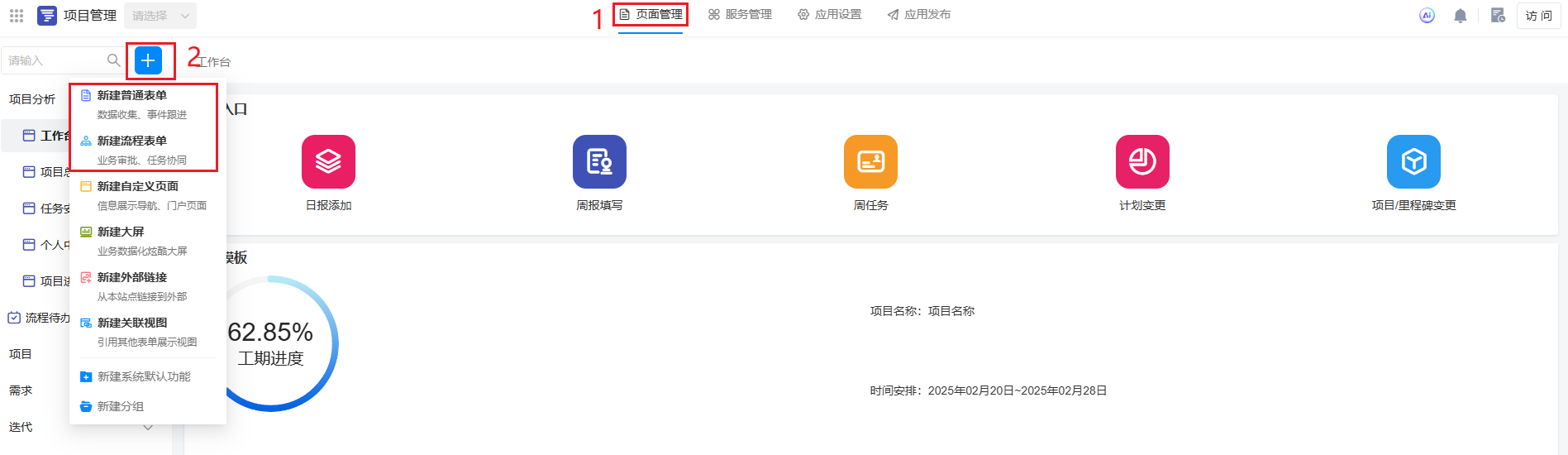
新建外部链接
在数字化互联互通的大环境下,网站往往需要和其他应用系统实现协同,新建外部链接这一功能,就能让本站点轻松链接到外部应用系统,实现页面集成,打破信息孤岛,为用户打造一体化的服务体验。
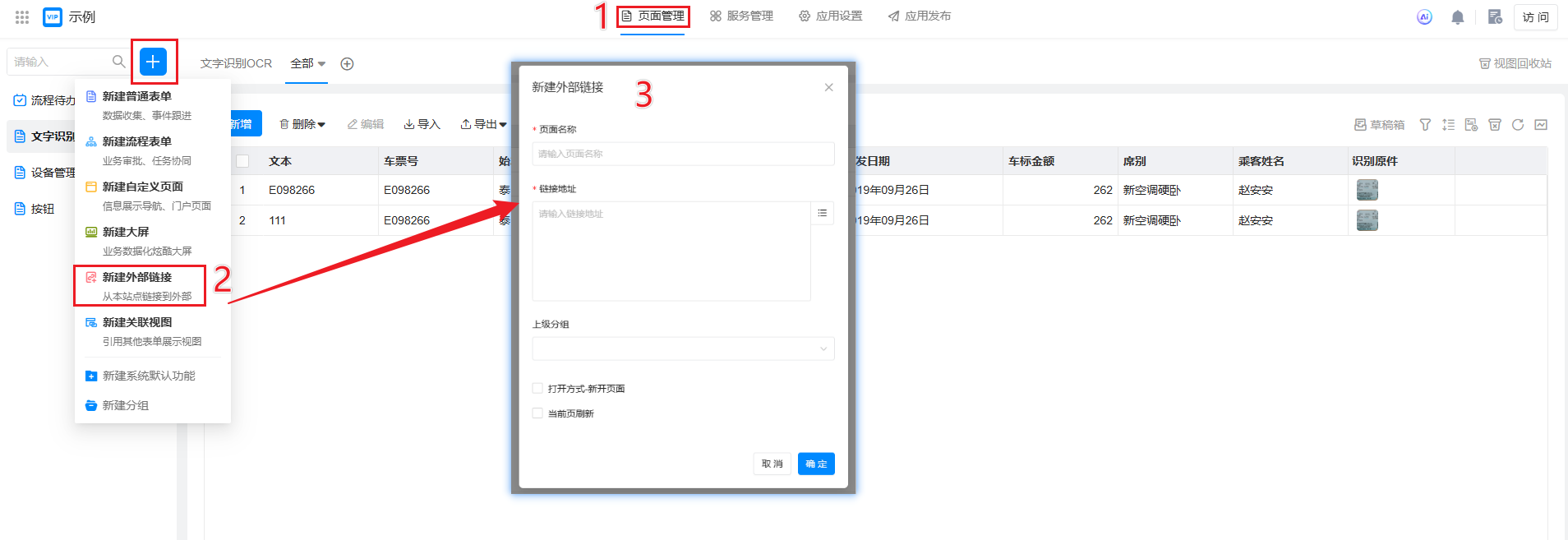
| 字段 | 说明 | 填写建议 |
|---|---|---|
| 页面名称 | 链接的显示文本(锚文本) | 使用简洁、明确的描述(如"WHO疫情数据"而非"点击这里") |
| 链接地址 | 外部网站的完整URL | 必须包含 http:// 或 https://(如 https://www.example.com) |
| 上级分组 | 链接所属的分类/目录 | 根据网站结构选择(如"合作伙伴"或"参考资料") |
| 打开方式 | 控制链接跳转行为 |
新建关联视图
新建关联视图功能,允许用户引用其他表单的展示视图,搭建起不同表单数据间的桥梁。
借助这一功能,原本分散在多个表单中的数据,能够以直观、有序的方式整合呈现,
帮助用户从多个维度分析数据,挖掘数据价值,极大地提升数据管理和使用效率。
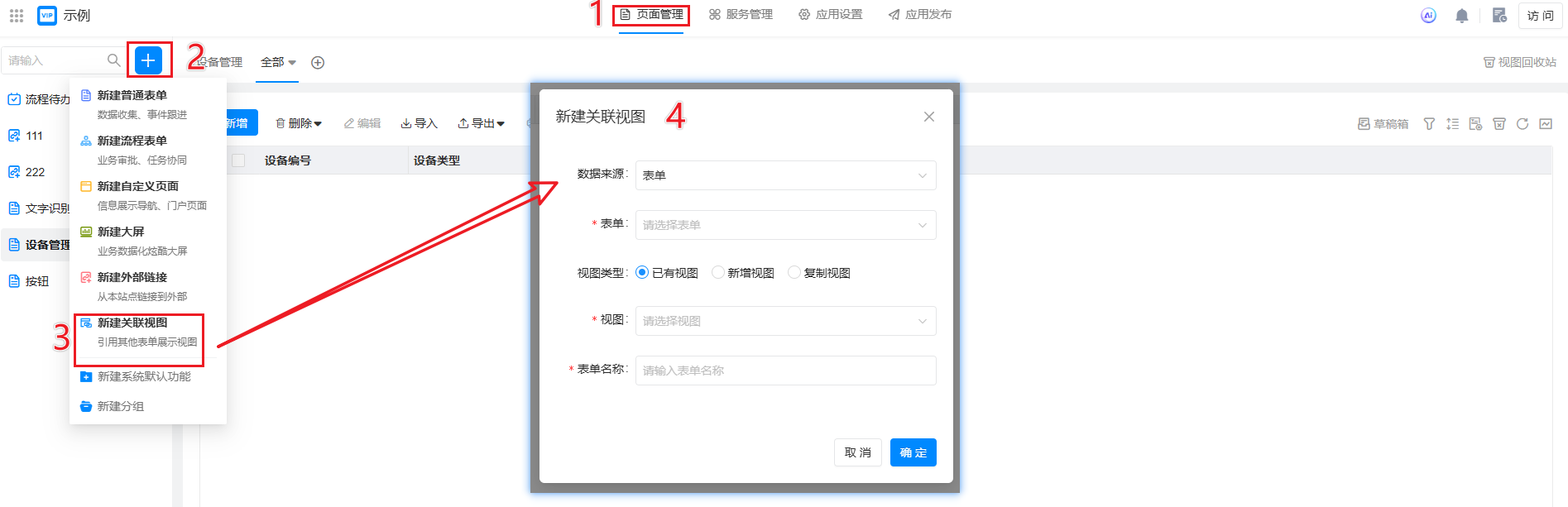
| 字段名称 | 选项/输入类型 | 说明与建议 | 示例值 | 关联操作 |
|---|---|---|---|---|
| 数据来源 | 单选(表单、聚合表) | - 选择"表单"关联原始数据表 - 选择"聚合表"关联加工后的数据 | 表单 | 影响后续可选的视图类型 |
| 视图类型 | 单选(已有/新增/复制) | - 已有视图:直接复用 - 新增视图:全新创建 - 复制视图:克隆优化 | 新增视图 | 决定是否显示"视图选择"字段 |
| 视图选择 | 下拉菜单 | 仅当选择"已有视图"或"复制视图"时显示,从列表中选择模板 | 默认表格视图 | 必须已有保存的视图配置 |
| 表单名称 | 文本输入 | - 需明确功能用途 - 建议包含视图类型关键词 | 2024客户分布-地图视图 | 作为用户端显示名称 |
| 选择的视图类型 | 后续需操作的字段 | 系统行为 |
|---|---|---|
| 已有视图 | 1. 从下拉菜单选择视图 | 直接应用所选视图的配置 |
| 新增视图 | 1. 输入表单名称 2. 在下一步配置视图类型 | 进入视图编辑器,自定义设计 |
| 复制视图 | 1. 选择被��复制的视图 2. 输入新表单名称 | 生成副本,可独立修改配置 |
新建系统默认功能
应用系统中集成平台内置的系统功能:云盘、应用权限、通讯录、外部门户
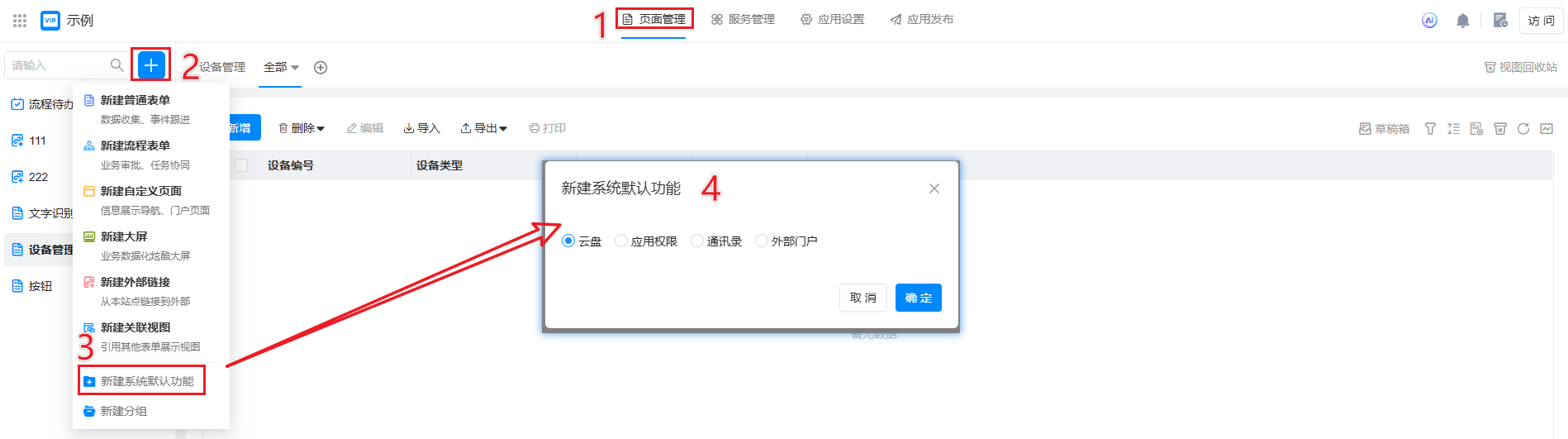
新建分组
点击「搜索框后的新建按钮 >> 新建分组」,设置分组名称,设置好点击「确定」即可新建分组:
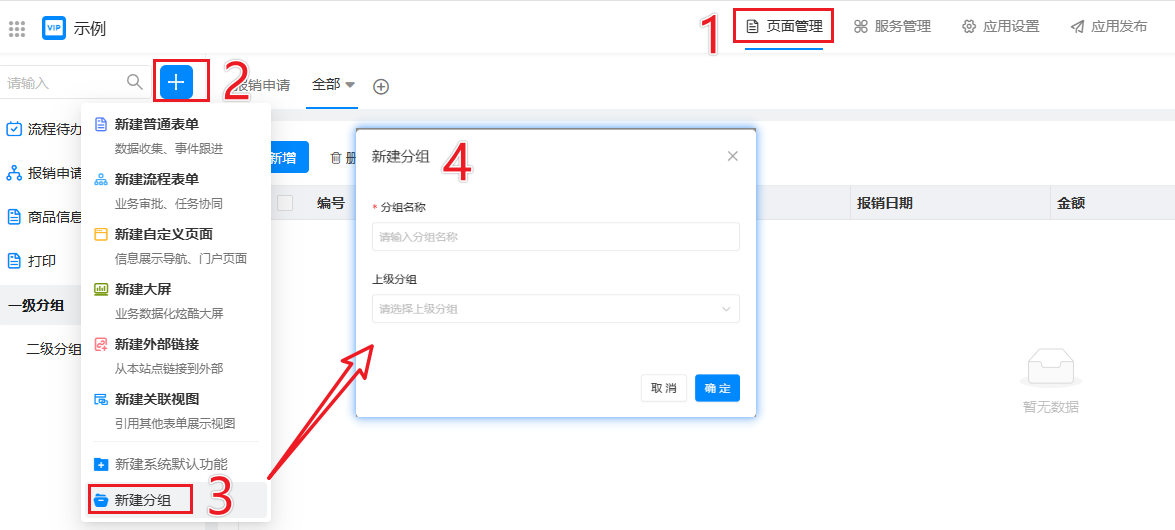
在分组中新建表单
选中分组菜单,然后点击「搜索框后的新建按钮 >> 新建表单/流程表单」,即可直接在当前选中分组下创建表单:
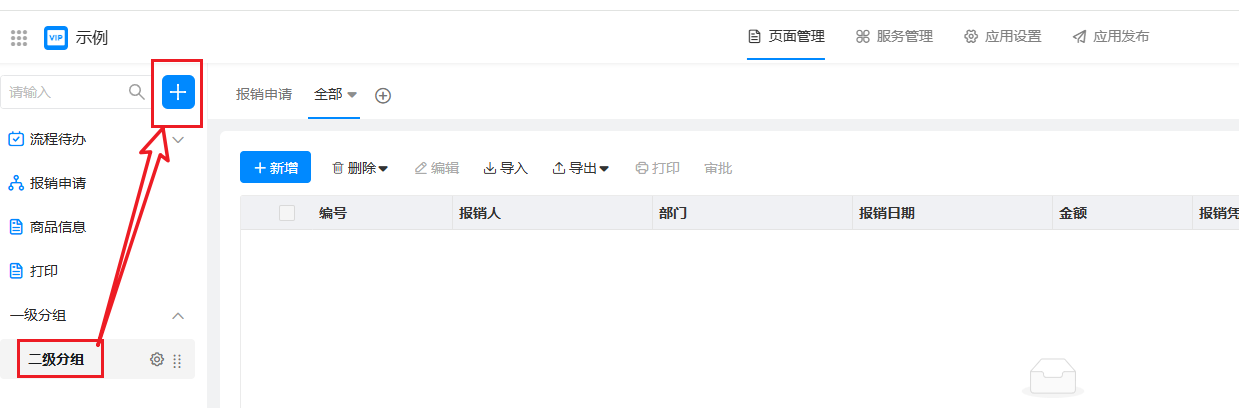
编辑表单
在页面管理中找到您需要编辑的表单,并点击选中它,将鼠标移动到表单的左上角区域悬停时,系统会显示“编辑表单”选项。
点击“编辑表单”:即可进入表单编辑界面,开始修改表单内容或配置。
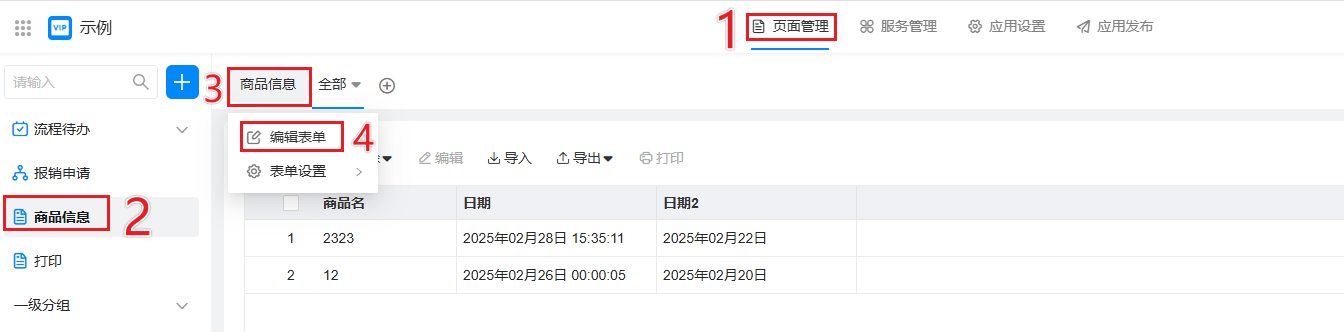
修改名称和图标
如需修改表单或分组名称或图标,可点击「表单后的设置按钮 >> 修改名称和图标 」,修改名称或图标后点击「确定」即可:
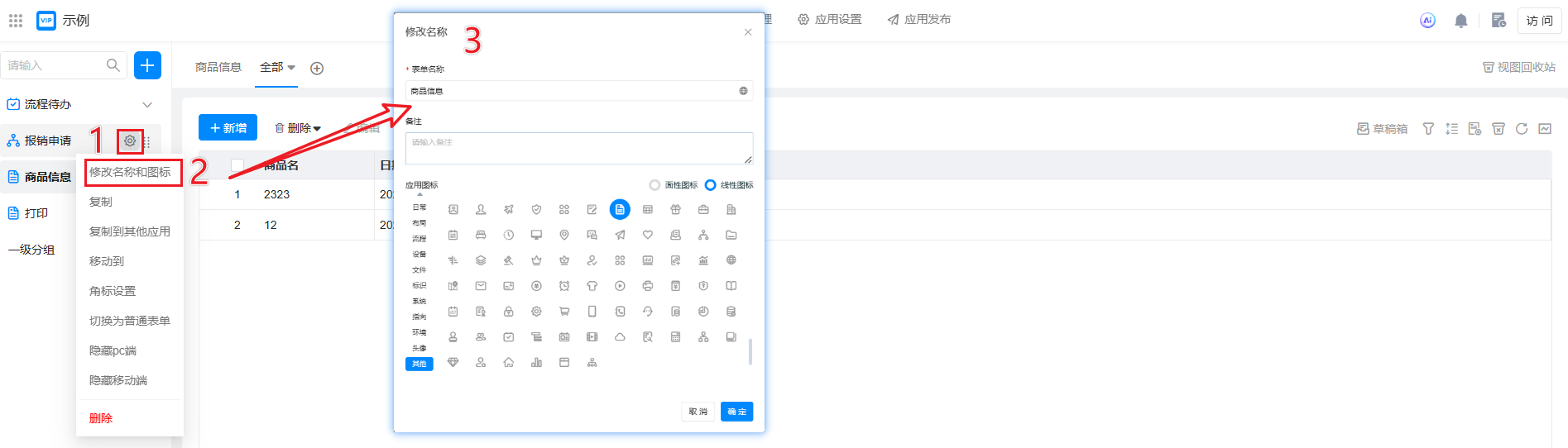
表单类型切换
普通表单带有数据协作功能,流程表单带有流程流转功能,两者可以相互切换。
点击「表单后的设置按钮 >> 切换为普通/流程表单 >> 确定」,即可切换表单类型:
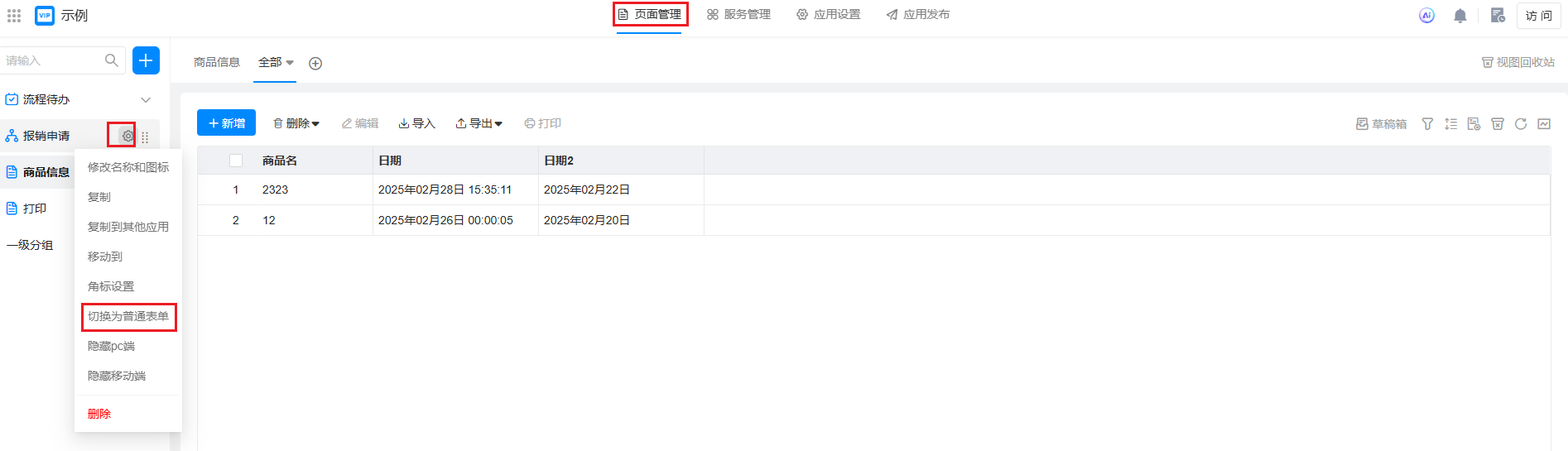
复制
表单复制即通过已有表单创建一个同样配置的新表单,从而节省表单的搭建效率。
1) 复制表单时,可以「复制到当前应用」中,也可以「复制到其他应用」中:
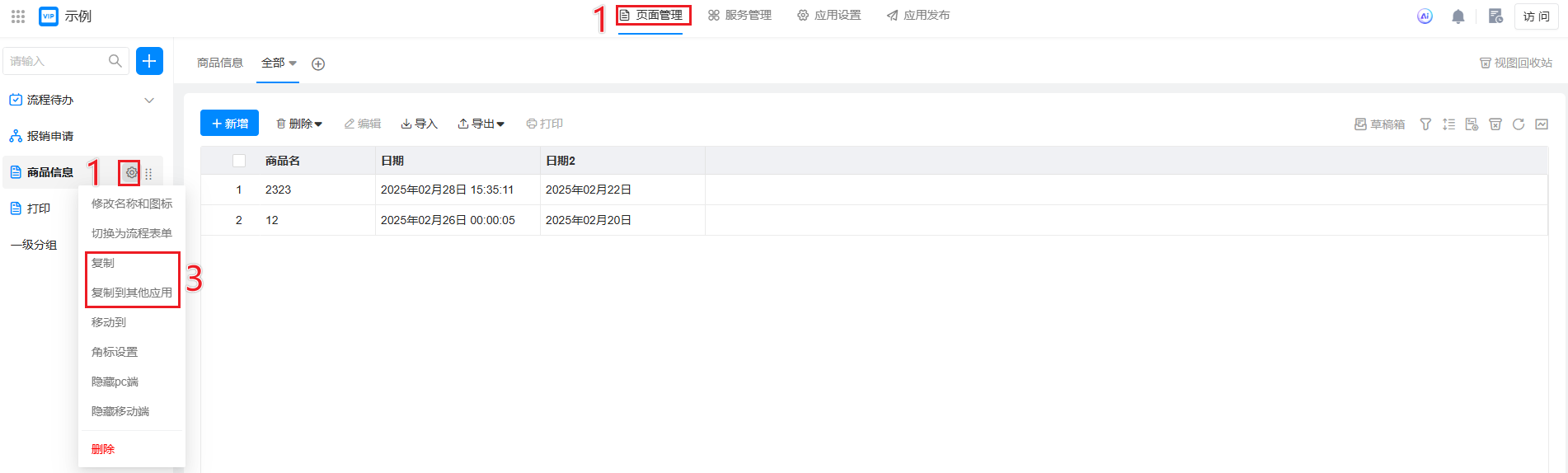
复制规则
复制表单时,表单内相关设置的复制规则如下表 以下是您提供的内容以表格形式展示:
| 表单内容/设置 | 复制规则 |
|---|---|
| 字段 | 复制全部字段。 注:复制到其他应用时,选择数据、查询的属性不会复制。 |
| 字段属性 | 复制全部字段属性。 注:复制到其他应用时,数据联动、关联其他表单数据、设置了跨应用函数MAPX的公式编辑不会复制,但仅本表字段参与计算的公式编辑可以被复制。 |
| 表单属性 | 复制全部表单属性。 |
| 流程配置 | 流程表单中,复制全部的流程配置。 |
移动/排序
移动
点击「表单/分组后的设置按钮 >> 移动」,选择目标分组,即可将当前表单/分组移动至目标分组中:

拖拽排序
拖拽表单/分组也可以对其进行移动和排序,或将表单/分组移进、移出分组中。效果如下:
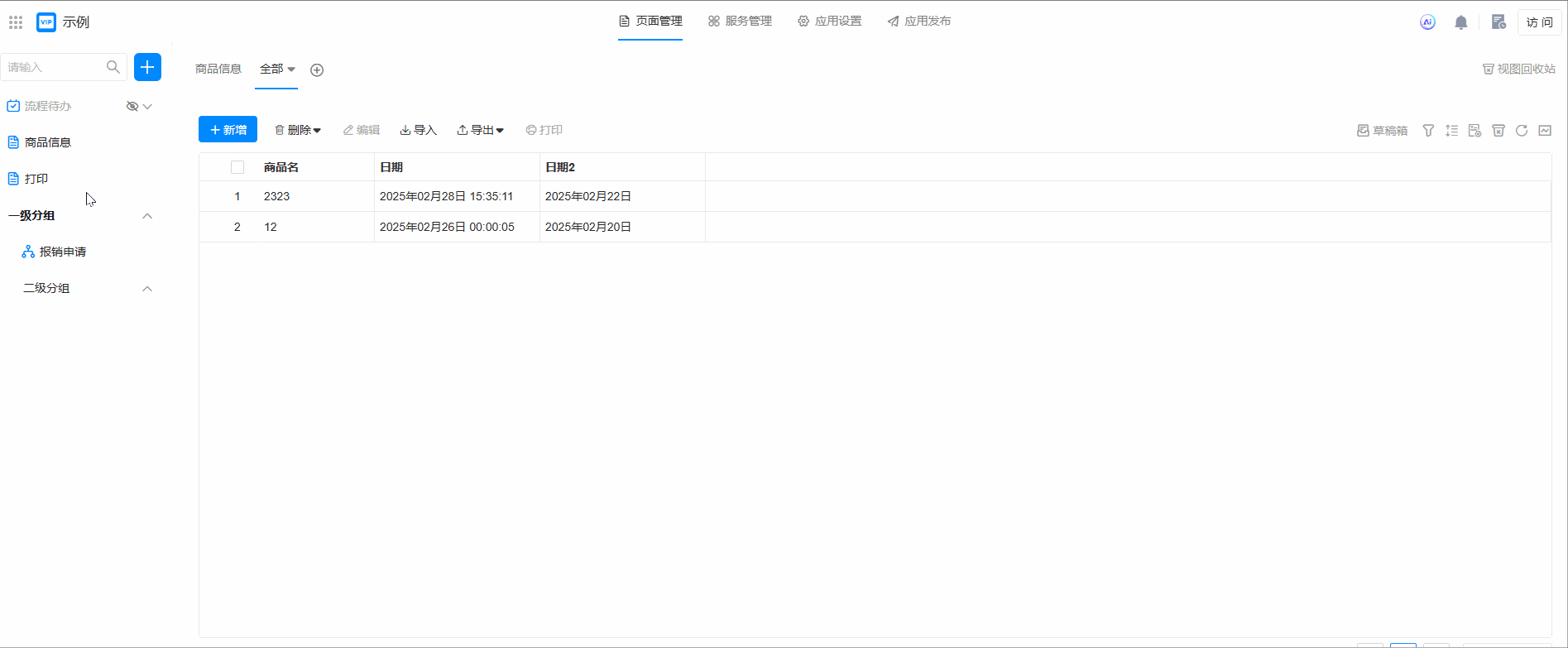
角标设置
角标通常用于在用户界面中显示小量的信息,如未读消息数、通知数量等,角标显示效果如下图。

角标设置如下图所示。角标数据可通过表单或服务进行获取 。
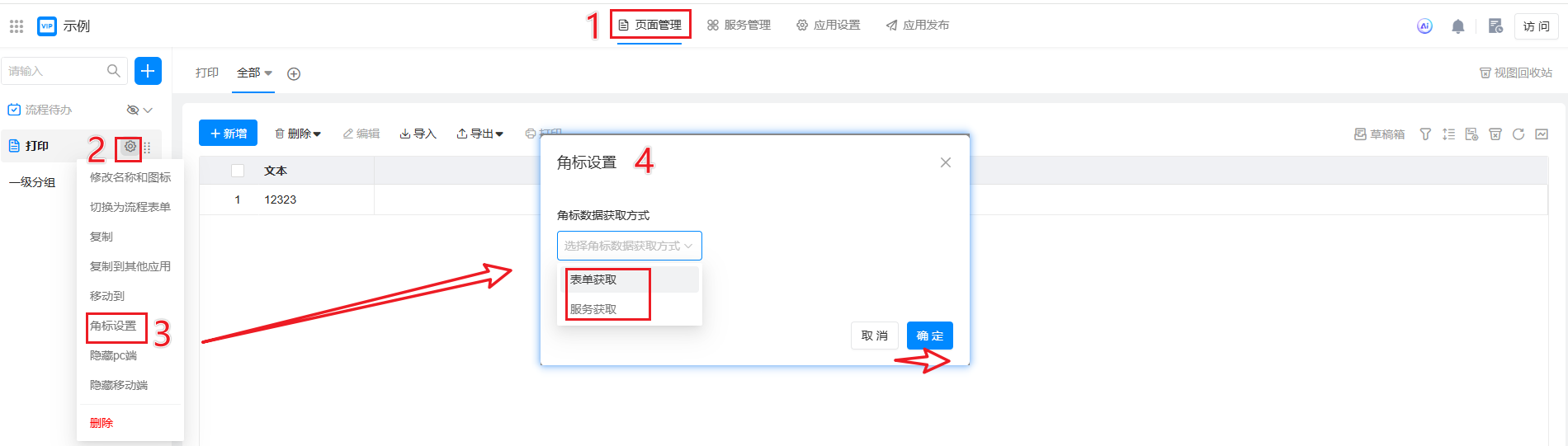
删除/恢复
删除
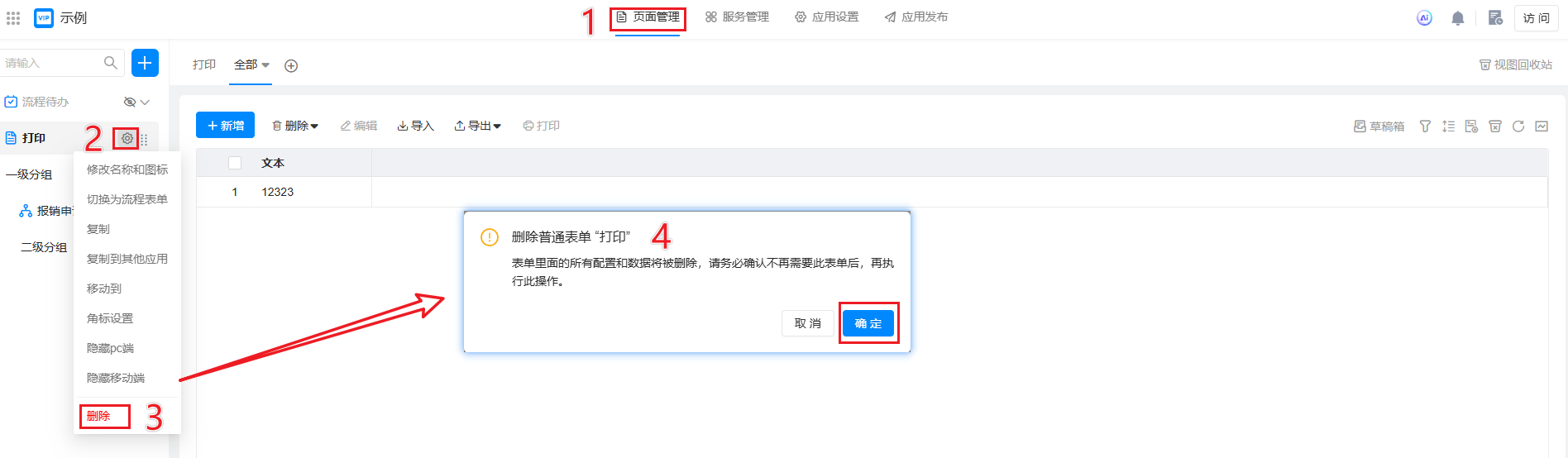
表单和分组的删除规则如下:
- 分组删除:非空分组不能删除,需要将分组内的表单/仪表盘移出分组或者删除后方可删除该分组。
恢复
若您的表单不小心删除后,可以在「页面管理 >> 菜单回收站」中进行恢复。
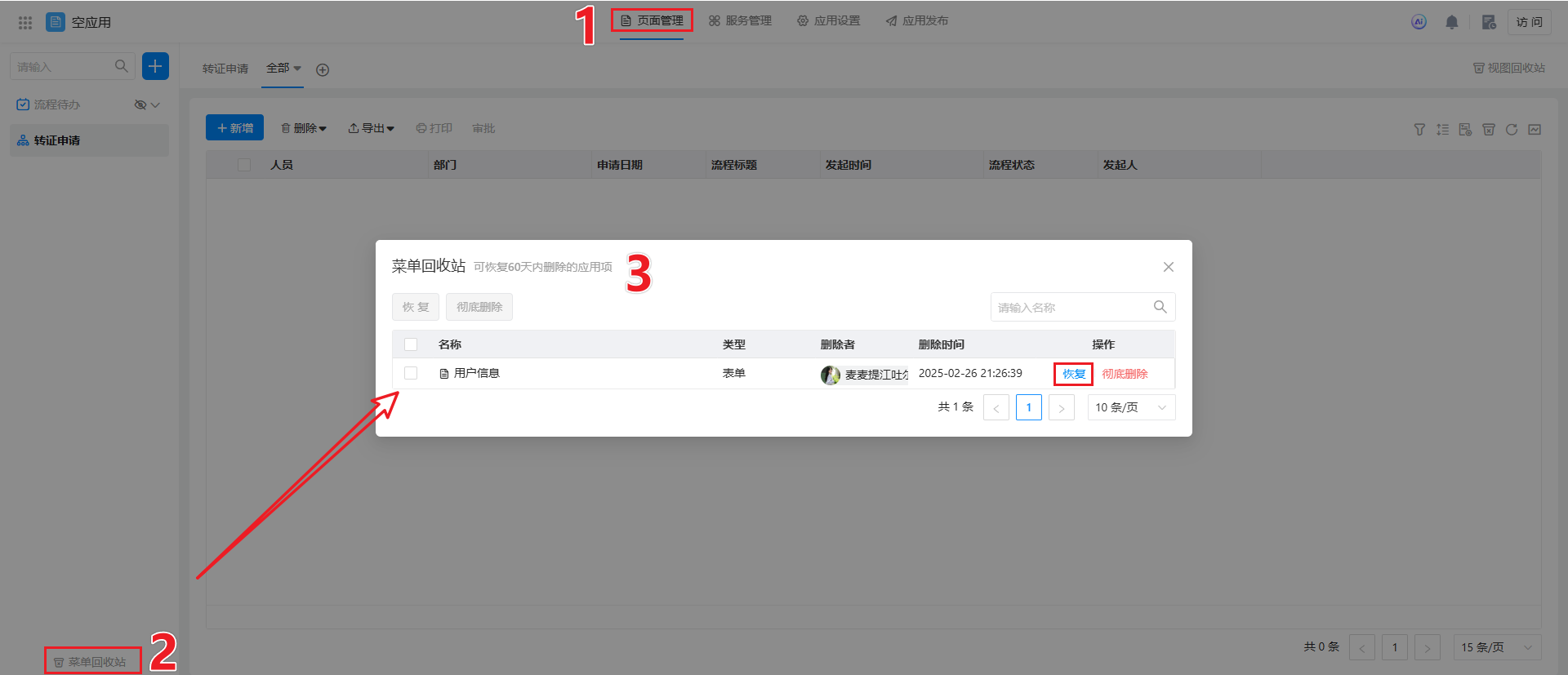
表单恢复规则:
1)删除后的60个自然日内可以恢复,删除超过60日不支持恢复。
2)表单恢复时支持恢复以下内容:
- 表单的字段属性和表单属性、表单相关联动都能恢复,比如流程中心中该表单相关的待办项、已处理数据和流程,都会恢复。与原逻辑相同。
- 外部关联配置的恢复情况:
- 在该应用恢复前,若引用该应用内表单的外部关联配置未被修改,则该应用恢复后,该应用内表单和它的外部关联配置,也能重新对应关联上。
- 在该应用恢复前,若引用该应用内表单的外部关联配置已被修改保存,则该应用恢复后,外部关联配置不可恢复。
👇文档问题反馈
- 文档中是否有错别字、内容过期、难以理解等问题?点此反馈给我们